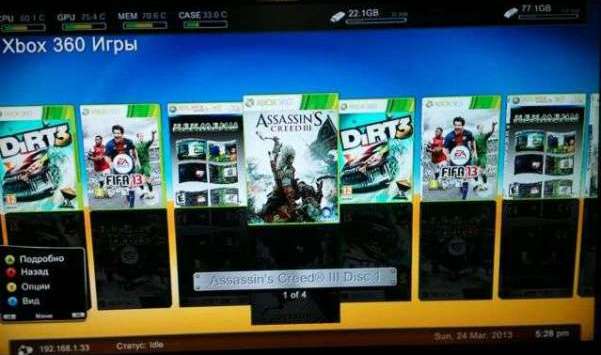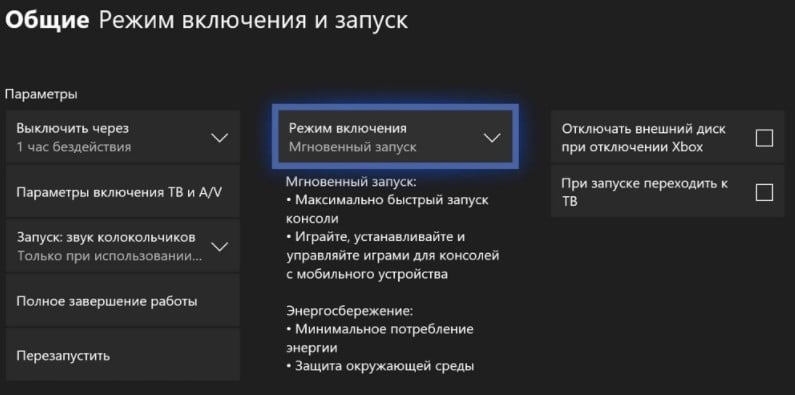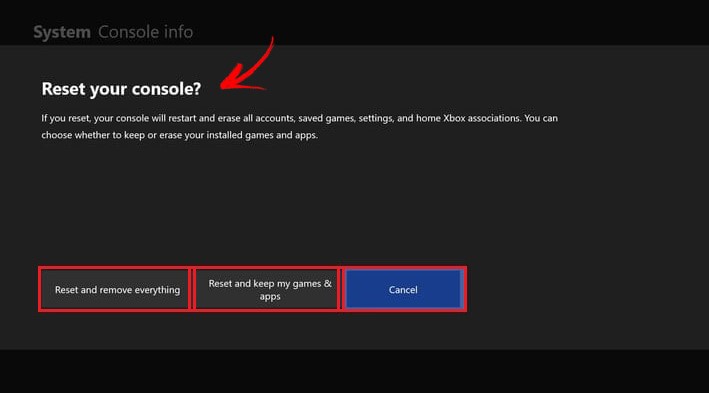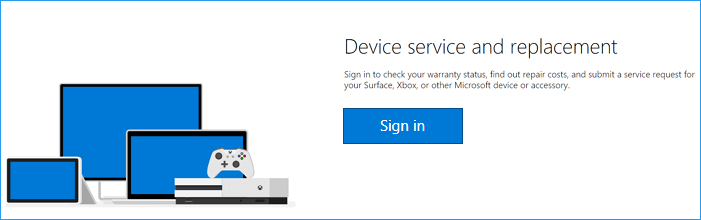sulu911
0
-
- Поделиться
Здравствуйте! Появилась такая проблема. Установил новый скрин на бокс, после чего перестал запускаться FSD, выдает просто черный экран, а в родной даш заходит без проблем. Подскажите, что делать? как вернуть прежний скрин? Заранее спасибо)
Ссылка на комментарий
Поделиться на других сайтах
artisstm
0
-
- Поделиться
зайти в xexmenu и удалить скин… Если корона 4гб, то на флешку кинь FSD, запусти и через него удали или по ФТП через фсд на флешке
Ссылка на комментарий
Поделиться на других сайтах
sulu911
0
- Автор
-
- Поделиться
зайти в xexmenu и удалить скин… Если корона 4гб, то на флешку кинь FSD, запусти и через него удали или по ФТП через фсд на флешке
я совсем мало понимаю в этом, если не сложно, можешь подробно описать как и что делать
Ссылка на комментарий
Поделиться на других сайтах
unicsss
0
-
- Поделиться
в оригинальном даше зайди в игры, там будет иконка хехменю, зайди и через него удали скин….
скин похоже не совместимый с версией фсд
Ссылка на комментарий
Поделиться на других сайтах
sulu911
0
- Автор
-
- Поделиться
в оригинальном даше зайди в игры, там будет иконка хехменю, зайди и через него удали скин….
скин похоже не совместимый с версией фсд
т.е. просто скинуть xexmenu на флешку, зайти в оригинальный даш и она появится в меню игры?
Ссылка на комментарий
Поделиться на других сайтах
unicsss
0
-
- Поделиться
xexmenu итак должна быть в играх
ты через фтп или самбу не можешь чтоли зайти на бокс и удалить скин?
если черный экран на фсд то все равно должно заходить через фтп или самба??? или нет?
Изменено 22 июня 2013 пользователем unicsss
Ссылка на комментарий
Поделиться на других сайтах
sulu911
0
- Автор
-
- Поделиться
xexmenu итак должна быть в играх
ты через фтп или самбу не можешь чтоли зайти на бокс и удалить скин?
если черный экран на фсд то все равно должно заходить через фтп или самба??? или нет?
xexmenu в играх нет, поэтому и спрашиваю
я просто не знаю как это делается
Ссылка на комментарий
Поделиться на других сайтах
unicsss
0
-
- Поделиться
как закидывал скин, так и удали
Ссылка на комментарий
Поделиться на других сайтах
sulu911
0
- Автор
-
- Поделиться
как закидывал скин, так и удали
его я просто закинул на внешний жесткий диск, скопировал на внутренний и установил
Ссылка на комментарий
Поделиться на других сайтах
unicsss
0
-
- Поделиться
ясно…какие есть иконки в папки игры? кроме самих игр естессно…
попробуй хехменю на флешку закинуть и запустить с неё…я так никогда не делал потому не знаю результат…вообще хехменю по умолчанию должна стоять на фрибуте
Ссылка на комментарий
Поделиться на других сайтах
sulu911
0
- Автор
-
- Поделиться
ясно…какие есть иконки в папки игры? кроме самих игр естессно…
попробуй хехменю на флешку закинуть и запустить с неё…я так никогда не делал потому не знаю результат…вообще хехменю по умолчанию должна стоять на фрибуте
в меню игры только сам FSD, больше ничего нет
Ссылка на комментарий
Поделиться на других сайтах
unicsss
0
-
- Поделиться
даже не знаю кто тебе фрибут так ставил, что хехменю не поставил….вообще писец…
тебе в твоей ситуации насколько я знаю нужно комп к боксу подключать……и через фтп или самбу удалять скин…
или же внутренний винт подключать и через прогу (не помню название) удалять….
проще через через фтп или самба (сам пользуюсь только самба)….и на будущее пригодится чтобы сразу игры кидать без гемора переподключения жесткого диска…
Ссылка на комментарий
Поделиться на других сайтах
sulu911
0
- Автор
-
- Поделиться
даже не знаю кто тебе фрибут так ставил, что хехменю не поставил….вообще писец…
тебе в твоей ситуации насколько я знаю нужно комп к боксу подключать……и через фтп или самбу удалять скин…
или же внутренний винт подключать и через прогу (не помню название) удалять….
проще через через фтп или самба (сам пользуюсь только самба)….и на будущее пригодится чтобы сразу игры кидать без гемора переподключения жесткого диска…
не первый раз мне уже это говорят. Спасибо за совет)
Ссылка на комментарий
Поделиться на других сайтах
sulu911
0
- Автор
-
- Поделиться
не первый раз мне уже это говорят. Спасибо за совет)
установил xexmenu, как теперь удалить скин?
Ссылка на комментарий
Поделиться на других сайтах
artisstm
0
-
- Поделиться
Зайди в Xexmenu, разберись с управлением, зайди на внутренний диск найди:Папка FSDSkins и удали тот, что поставил. Лично я клиентам ставлю стандартный русс скин
Ссылка на комментарий
Поделиться на других сайтах
- 2 года спустя…
lenin
0
-
- Поделиться
Прошу помощи, FSD запускается через раз — trinity 4Gb, FSD на USB Flash — последнее время FSD запускается через раз, приставка включается, появляется белый лого xbox, флешка помаргивает, включается вентиялятор как в настройках FSD — а изображение не меняется. лечится перезагрузкой несколько раз — на что грешить ?
Ссылка на комментарий
Поделиться на других сайтах
Leni
0
-
- Поделиться
Подскажите как правильно очистить кеш ФСД и где, в инете мало инфы, недавно поставил фрибут — опыта ноль.
Ссылка на комментарий
Поделиться на других сайтах
-
Home
-
Forums
-
Gaming Platforms
-
Console Modding Support
-
Xbox 360 Modding Support and Help Questions
You should upgrade or use an alternative browser.
Solved RGH FreeStyle Dash help «no valid skins found»
-
Thread starter
Opsae -
Start date
Sep 18, 2014 -
Views
6,843
-
#1
Opsae
Newbie

- Messages
- 25
- Reaction score
- 4
- Points
- 45
I load up xex and then go to my usb. I click on the file I created «FSD» then click copy and then I paste it to my HDD1. It always says «Destination already exist, do you want to overwrite this crap?». I tried searching the forums and on google. The only solution people were offering was to reinstall FSD. I’m not to sure if there is a certain way to delete FSD off my console? How I am doing it is loading up xex and then going to where it says «FSD» Then clicking delete. I’m also deleteing it off my USB and my computer. Then I try reinstalling it again and I follow the same steps as I did before. I am having no luck. Could someone bring some insight on why this is happening, and how to fix it. Sorry I’m completely new to this!
Thanks!
-
#2
I just recently got my RGH console. The only thing have installed on it was the xex. I’m now trying to install FreeStyle Dash. I don’t know if I’m suppose to install something else, before I install FreeStyle Dash, but whenever I try to install it, it gives me an error of «no valid skins found» and the back of the screen stays black.I load up xex and then go to my usb. I click on the file I created «FSD» then click copy and then I paste it to my HDD1. It always says «Destination already exist, do you want to overwrite this crap?». I tried searching the forums and on google. The only solution people were offering was to reinstall FSD. I’m not to sure if there is a certain way to delete FSD off my console? How I am doing it is loading up xex and then going to where it says «FSD» Then clicking delete. I’m also deleteing it off my USB and my computer. Then I try reinstalling it again and I follow the same steps as I did before. I am having no luck. Could someone bring some insight on why this is happening, and how to fix it. Sorry I’m completely new to this!
Thanks!
Make sure any traces of FSD are wiped from the console. Then, I’d say make sure you are downloading FSD V3 Rev 775. Also, what dash are you on? That could play a factor as well.
Similar threads
-
Home
-
Forums
-
Gaming Platforms
-
Console Modding Support
-
Xbox 360 Modding Support and Help Questions
Обновлено: 09.02.2023
Первый шаг – слить NAND вашей XBOX 360 консоли, и поможет нам в этом новая программа Simple Nand Flasher. Она способна работать даже с такими капризными материнками как Corona версии V1и V2. Если вы не вкурсе Xell данных консолей, на которых установлен Freeboot не выводит картинку с ключом CPU Key на экран.
Второй шаг – скачиваем Nand Flasher и запускаем его при помощи XEXMENU, после того как появиться меню делаем дамп который автоматически появиться у вас на USB носителе Flashdmp.bin. Для успокоения сделайте парочку дампов.
Третий шаг – считываем ключ CPU Key вашей XBOX 360 консоли для того чтоб расшифровать NAND Dump. Для этого на XBOX 360 запускаем Dashlaunch 3.03, нажатием кнопки RB находим пункт Show advanced system information (если оболочка русского дашланча значит, такого пункта не будет, под кнопкой ЗАПУСТИТЬ ищем пункт и запускаем его) – после этого переписываем свой CPU Key!
Если не удалось запустить dashlaunch версии 3.03 тогда подключаем консоль Ethernet к роутеру (он автоматически должен прописать IP адрес вашего XBOX 360)! Ну если нет роутера тогда подключаемся ко второй сетевой карте вашего ПК после чего на основном сетевом соединении дать доступ к сетевым возможностям для того чтоб консоль получила IP адрес! После всех выше сказанных пунктов включаем XBOX 360 кнопкой открытия лотка.
ВНИМАНИЕ: Xell загрузчик полноценно работает и выводит изображение на экран в старых версиях консоли XBOX 360 Fat ревизий и XBOX 360 Slim в которых материнка Trinity!
Если у вас материка Corona изображение на экран не выводиться! Чтобы 100% получить CPU Key настраиваем сеть и скачиваем программу AutoGG 0.8 она уже умеет собирать Freeboot 2.016197 и вытаскивать CPU Key!
Запускаем AutoGG 0.8 и в строке адреса прописываем IP консоли. Если все сделали правильно ключ процессора вам будет доступен!
Здравствуйте! Появилась такая проблема. Установил новый скрин на бокс, после чего перестал запускаться FSD, выдает просто черный экран, а в родной даш заходит без проблем. Подскажите, что делать? как вернуть прежний скрин? Заранее спасибо)
зайти в xexmenu и удалить скин. Если корона 4гб, то на флешку кинь FSD, запусти и через него удали или по ФТП через фсд на флешке
зайти в xexmenu и удалить скин. Если корона 4гб, то на флешку кинь FSD, запусти и через него удали или по ФТП через фсд на флешке
я совсем мало понимаю в этом, если не сложно, можешь подробно описать как и что делать
в оригинальном даше зайди в игры, там будет иконка хехменю, зайди и через него удали скин.
скин похоже не совместимый с версией фсд
в оригинальном даше зайди в игры, там будет иконка хехменю, зайди и через него удали скин.
скин похоже не совместимый с версией фсд
т.е. просто скинуть xexmenu на флешку, зайти в оригинальный даш и она появится в меню игры?
xexmenu итак должна быть в играх
ты через фтп или самбу не можешь чтоли зайти на бокс и удалить скин?
если черный экран на фсд то все равно должно заходить через фтп или самба. или нет?
Изменено unicsss: 22.06.2013 — 21:32
xexmenu итак должна быть в играх
ты через фтп или самбу не можешь чтоли зайти на бокс и удалить скин?
если черный экран на фсд то все равно должно заходить через фтп или самба. или нет?
xexmenu в играх нет, поэтому и спрашиваю
я просто не знаю как это делается
как закидывал скин, так и удали
как закидывал скин, так и удали
его я просто закинул на внешний жесткий диск, скопировал на внутренний и установил
ясно. какие есть иконки в папки игры? кроме самих игр естессно.
попробуй хехменю на флешку закинуть и запустить с неё. я так никогда не делал потому не знаю результат. вообще хехменю по умолчанию должна стоять на фрибуте
ясно. какие есть иконки в папки игры? кроме самих игр естессно.
попробуй хехменю на флешку закинуть и запустить с неё. я так никогда не делал потому не знаю результат. вообще хехменю по умолчанию должна стоять на фрибуте
в меню игры только сам FSD, больше ничего нет
даже не знаю кто тебе фрибут так ставил, что хехменю не поставил. вообще писец.
тебе в твоей ситуации насколько я знаю нужно комп к боксу подключать. и через фтп или самбу удалять скин.
или же внутренний винт подключать и через прогу (не помню название) удалять.
проще через через фтп или самба (сам пользуюсь только самба). и на будущее пригодится чтобы сразу игры кидать без гемора переподключения жесткого диска.
даже не знаю кто тебе фрибут так ставил, что хехменю не поставил. вообще писец.
тебе в твоей ситуации насколько я знаю нужно комп к боксу подключать. и через фтп или самбу удалять скин.
или же внутренний винт подключать и через прогу (не помню название) удалять.
проще через через фтп или самба (сам пользуюсь только самба). и на будущее пригодится чтобы сразу игры кидать без гемора переподключения жесткого диска.
не первый раз мне уже это говорят. Спасибо за совет)
не первый раз мне уже это говорят. Спасибо за совет)
И так берем архив guiformat.rar распаковываем его и запускаем программу FAT32 Format. В программе разделе Drive выбираем нашу флешку и нажимаем кнопку Start.
Далее берем архив fsd.rar и распаковываем все папки в корневой каталог флешки.
Теперь нашу флешку можно вставить в приставку и запустить её. Если все было сделано правильно, приставка загрузиться с флешки во FreeStyleDash (Русскоязычную версию).
Идем в раздел “Программы” и выбираем “Проводник”
В проводнике с левой стороны мы выбираем наш флеш накопитель Usb0: далее заходим в папку HDD. В правой стороне проводника выбираем жесткий диск приставки Hdd1: (Корневую папку). Опять переходим в левое окно и по очерёдности копируем все папки и файл с Usb0: на Hdd1:. Копирование происходит с помощью комбинации клавиш: Зажимаем клавишу “RB” и нажимаем клавишу “A” .
После копирования переходим в правое окно на диск Hdd1: и заходим в папку dash_launch_v3.07 далее Installer и запускаем файл default.xex.
В программе DashLanch в разделе Пути далее параметр Default нам нужно поменять путь с Usb0: на Hdd1:. При выборе пути нам нужен файл default.xex из папки FSD который стоит на нашем жестком диске. Путь должен выглядеть так “Hdd:/FSD/default.xex”
Как мы выберем путь Hdd:/FSD/default.xex в параметре Default, нажимаем кнопку “RB” и переходим в настройки “Сохранение/Загрузка launch.ini”. Наводим курсор на HDD (при этом не нажимая никакие другие кнопки. ). Затем по порядку нажимаем кнопки на геймпаде “X” “A” “B” .
Если все было сделано правильно должен загрузиться FreeStyleDash (Английская версия)
Теперь остается только прописать пути к папкам. Для этого мы идем в раздел Settings – Content Settings и далее заходим в Manage Game Paths. Нажимаем на геймпаде кнопку “Y” (Добавить) затем с помощью кнопки “A” мы выбираем папку. Как только дойдем до нужной папки нажимаем опять кнопку “Y” (Пометить каталог) . Далее стрелкой вправо мы выставляем глубину санирование папок (Должна стоять на 3) и нажимаем на геймпаде кнопку “X” (Сохранить)
Пути к папкам должны выглядеть так:
Hdd1:Content (Основная папка для игр)
Hdd1:Games
После добавления путей остается просто просканировать жесткий диск. Заходим в параметр Scan Settings и нажимаем кнопку Start Manual Scan.
Все готово выходим в главное меню и заходим в нашу библиотеку игр. Смотрим что все игры были на месте.
Далее делаем последнее действие. Вытаскиваем флешку и перегружаем консоль. Приставка должна автоматически загрузиться во FreeStyleDash (Английская версия)
И так берем архив guiformat.rar распаковываем его и запускаем программу FAT32 Format. В программе разделе Drive выбираем нашу флешку и нажимаем кнопку Start.
Далее берем архив fsd.rar и распаковываем все папки в корневой каталог флешки.
Теперь нашу флешку можно вставить в приставку и запустить её. Если все было сделано правильно, приставка загрузиться с флешки во FreeStyleDash (Русскоязычную версию).
Идем в раздел “Программы” и выбираем “Проводник”
В проводнике с левой стороны мы выбираем наш флеш накопитель Usb0: далее заходим в папку HDD. В правой стороне проводника выбираем жесткий диск приставки Hdd1: (Корневую папку). Опять переходим в левое окно и по очерёдности копируем все папки и файл с Usb0: на Hdd1:. Копирование происходит с помощью комбинации клавиш: Зажимаем клавишу “RB” и нажимаем клавишу “A” .
После копирования переходим в правое окно на диск Hdd1: и заходим в папку dash_launch_v3.07 далее Installer и запускаем файл default.xex.
В программе DashLanch в разделе Пути далее параметр Default нам нужно поменять путь с Usb0: на Hdd1:. При выборе пути нам нужен файл default.xex из папки FSD который стоит на нашем жестком диске. Путь должен выглядеть так “Hdd:/FSD/default.xex”
Как мы выберем путь Hdd:/FSD/default.xex в параметре Default, нажимаем кнопку “RB” и переходим в настройки “Сохранение/Загрузка launch.ini”. Наводим курсор на HDD (при этом не нажимая никакие другие кнопки. ). Затем по порядку нажимаем кнопки на геймпаде “X” “A” “B” .
Если все было сделано правильно должен загрузиться FreeStyleDash (Английская версия)
Теперь остается только прописать пути к папкам. Для этого мы идем в раздел Settings – Content Settings и далее заходим в Manage Game Paths. Нажимаем на геймпаде кнопку “Y” (Добавить) затем с помощью кнопки “A” мы выбираем папку. Как только дойдем до нужной папки нажимаем опять кнопку “Y” (Пометить каталог) . Далее стрелкой вправо мы выставляем глубину санирование папок (Должна стоять на 3) и нажимаем на геймпаде кнопку “X” (Сохранить)
Пути к папкам должны выглядеть так:
Hdd1:Content (Основная папка для игр)
Hdd1:Games
После добавления путей остается просто просканировать жесткий диск. Заходим в параметр Scan Settings и нажимаем кнопку Start Manual Scan.
Все готово выходим в главное меню и заходим в нашу библиотеку игр. Смотрим что все игры были на месте.
Далее делаем последнее действие. Вытаскиваем флешку и перегружаем консоль. Приставка должна автоматически загрузиться во FreeStyleDash (Английская версия)
Смотреть видео с восстановлением:
НАСТОЯТЕЛЬНО РЕКОМЕНДУЮ ИСПОЛЬЗОВАТЬ ДЕФОЛТНЫЙ (СТАНДАРТНЫЙ) СКИН
1. Качаем понравившийся скин с этого сайта
(ВАЖНО ЧТО БЫ ВЕРСИЯ ВАШЕГО FSD ДАШБОРДА И ВЕРСИЯ СКАЧИВАЕМОГО СКИНА СОВПАДАЛИ ВПЛОТЬ ДО РЕВИЗИИ)
У нас закачался следующий файл:
2. Копируем его на ваш Xbox360 через FTP или через флэшку .
Копирование через FTP
Копирование с использованием флэшки
Открываем File Manager и переносим файл с флэшки в папку со скинами «Hdd://папка с FSD/Skins»
Зажимаем или в зависимости от того в каком окне открыта флэшка
В моём случаее это , поэтому зажимаем её и жмём на
Решение: получилось установить, запустив диск заново и постоянно, пока идёт установка, шевелить стиком. Потом просит второй диск и запускается игра.
Зажми кнопку Guide. И проблем нет. Периодически проверяй, но нажимай вновь.
а крутил по часовой стрелке?
а где эта кнопка? что то этот она. зм с дерганьем правого стика мне не помогает
И может что действенней появилось?
такая же проблема. ни дерганье стика ни очистка кеша, не помогает. есть еще варианты решения проблемы? разработчики уроды, хоть бы писали что с определенной серией xbox 360 игра не работает. ну или помогли бы решить проблему.
1. очистил жесткий диск от «мусора» предыдущей установки.
2. очистил кеш (выше кто-то писал уже)
3. установил английский языковой пакет
4. запустил установочный диск №1
5. установилось предлагаемое обновление и после этого запустилась установка игры.
на всякий случай иногда дергал правый стик, игра установилась и запросила диск №2 и уже с него запустилась ну и далее шаги по требованию системы.
Может кому поможет мой алгоритм.
То что было перечислено не помогло , скажите ,что еще можно сделать .
Проблемма при установке на xbox360 с диска
Я так понял у всех одна проблема.
Я попробовал отключить интернет, почистить кеш, по-двигать правым стиком, не помогло .
Выбирал свой диск минут 20 несколько раз подряд, в результате место совсем не закончилось никак не изменилось как было свободно 64 гб так и осталось, но бокс пишет мол место закончилось. Я просто в шоке, и главное цифровую версию нельзя купить. Деньги потрачены зря.
Так же столкнулся с етой проблемой! Испробовал все варианты предложенные здесь, но помог только 1
В общем нужна флешку минимум 8гб
Встаньте её в бокс и перекиньте в неё любой установившийся файл с диска чтобы знать куда кидать скачанный образ 1го диска из интернета!
Закидываем на флешку наш скачанный образ 1диска, оставляем флешку в бокс и перекидывается файлы в папку Инквизиции.
Читайте также:
- Где находится инвертор в ноутбуке асус
- Где находятся файлы termux на android
- Где находится карта памяти в компьютере
- Как в ms sql server формируется размер файла
- Как посмотреть видео с регистратора dahua на компьютере
Содержание
- Копирование через FTP
- Копирование с использованием флэшки
- Re: Проблемма при установке на xbox360 с диска
- Re: Проблемма при установке на xbox360 с диска
- Re: Проблемма при установке на xbox360 с диска
- Re: Проблемма при установке на xbox360 с диска
- Re: Проблемма при установке на xbox360 с диска
- Re: Проблемма при установке на xbox360 с диска
- Проблемма при установке на xbox360 с диска
- Re: Проблемма при установке на xbox360 с диска
Как восстановить FreeStyleDash после сбоя на приставке freeBOOT с внутренним Hdd диском. ( Инструкция для тех, кто покупал приставку Xbox 360 c freeBOOT модификации с жесткими дисками. )
Что делать если у Вас слетел FSD (FreeStyleDash) и ваша консоль начала загружается в оригинальный Dashboard.
Для начала скачиваем два архива с нашего сайта.
http://www.xboxlandshop.net/!fsd.rar — Загрузочный дашбоард
http://www.xboxlandshop.net/guiformat.rar — Формат для флешки в файловую систему FAT32
И возьмем любую USB флешку.
И так берем архив guiformat.rar распаковываем его и запускаем программу FAT32 Format. В программе разделе Drive выбираем нашу флешку и нажимаем кнопку Start.
Далее берем архив fsd.rar и распаковываем все папки в корневой каталог флешки.
Теперь нашу флешку можно вставить в приставку и запустить её. Если все было сделано правильно, приставка загрузиться с флешки во FreeStyleDash (Русскоязычную версию).
Идем в раздел “Программы” и выбираем “Проводник”
В проводнике с левой стороны мы выбираем наш флеш накопитель Usb0: далее заходим в папку HDD. В правой стороне проводника выбираем жесткий диск приставки Hdd1: (Корневую папку). Опять переходим в левое окно и по очерёдности копируем все папки и файл с Usb0: на Hdd1:. Копирование происходит с помощью комбинации клавиш: Зажимаем клавишу “RB” и нажимаем клавишу “A” .
После копирования переходим в правое окно на диск Hdd1: и заходим в папку dash_launch_v3.07 далее Installer и запускаем файл default.xex.
В программе DashLanch в разделе Пути далее параметр Default нам нужно поменять путь с Usb0: на Hdd1:. При выборе пути нам нужен файл default.xex из папки FSD который стоит на нашем жестком диске. Путь должен выглядеть так “Hdd:/FSD/default.xex”
Как мы выберем путь Hdd:/FSD/default.xex в параметре Default, нажимаем кнопку “RB” и переходим в настройки “Сохранение/Загрузка launch.ini”. Наводим курсор на HDD (при этом не нажимая никакие другие кнопки. ). Затем по порядку нажимаем кнопки на геймпаде “X” “A” “B” .
Если все было сделано правильно должен загрузиться FreeStyleDash (Английская версия)
Теперь остается только прописать пути к папкам. Для этого мы идем в раздел Settings – Content Settings и далее заходим в Manage Game Paths. Нажимаем на геймпаде кнопку “Y” (Добавить) затем с помощью кнопки “A” мы выбираем папку. Как только дойдем до нужной папки нажимаем опять кнопку “Y” (Пометить каталог) . Далее стрелкой вправо мы выставляем глубину санирование папок (Должна стоять на 3) и нажимаем на геймпаде кнопку “X” (Сохранить)
Пути к папкам должны выглядеть так:
Hdd1:Content (Основная папка для игр)
Hdd1:Games
После добавления путей остается просто просканировать жесткий диск. Заходим в параметр Scan Settings и нажимаем кнопку Start Manual Scan.
Все готово выходим в главное меню и заходим в нашу библиотеку игр. Смотрим что все игры были на месте.
Далее делаем последнее действие. Вытаскиваем флешку и перегружаем консоль. Приставка должна автоматически загрузиться во FreeStyleDash (Английская версия)
Смотреть видео с восстановлением:
НАСТОЯТЕЛЬНО РЕКОМЕНДУЮ ИСПОЛЬЗОВАТЬ ДЕФОЛТНЫЙ (СТАНДАРТНЫЙ) СКИН
1. Качаем понравившийся скин с этого сайта
(ВАЖНО ЧТО БЫ ВЕРСИЯ ВАШЕГО FSD ДАШБОРДА И ВЕРСИЯ СКАЧИВАЕМОГО СКИНА СОВПАДАЛИ ВПЛОТЬ ДО РЕВИЗИИ)
У нас закачался следующий файл:
2. Копируем его на ваш Xbox360 через FTP или через флэшку .
Копирование через FTP
Копировать файл нужно в папку с «Hdd://папка с FSD/Skins» — при условии, что FSD лежит на жёстком диске консоли.
Копирование с использованием флэшки
Открываем File Manager и переносим файл с флэшки в папку со скинами «Hdd://папка с FSD/Skins»
Зажимаем 

В моём случаее это 
Re: Проблемма при установке на xbox360 с диска
- Отметить как новое
- Закладка
- Подписаться
- Подписка на RSS-канал
- Ссылка на сообщение
- Печать
- Электронная почта другу
- Пожаловаться
мая 2015 — последнее изменение мая 2015
Игра: Dragone Age: Inquisition
Устройство: Xbox 360 Slim с неродным жёстким диском.
Проблема: при установке с первого диска постоянно всплывало сообщение с выбором носителя и откатывалась полоса установки
Решение: получилось установить, запустив диск заново и постоянно, пока идёт установка, шевелить стиком. Потом просит второй диск и запускается игра.
Re: Проблемма при установке на xbox360 с диска
- Отметить как новое
- Закладка
- Подписаться
- Подписка на RSS-канал
- Ссылка на сообщение
- Печать
- Электронная почта другу
- Пожаловаться
Зажми кнопку Guide. И проблем нет. Периодически проверяй, но нажимай вновь.
Re: Проблемма при установке на xbox360 с диска
- Отметить как новое
- Закладка
- Подписаться
- Подписка на RSS-канал
- Ссылка на сообщение
- Печать
- Электронная почта другу
- Пожаловаться
а крутил по часовой стрелке?
Re: Проблемма при установке на xbox360 с диска
- Отметить как новое
- Закладка
- Подписаться
- Подписка на RSS-канал
- Ссылка на сообщение
- Печать
- Электронная почта другу
- Пожаловаться
июня 2015 — последнее изменение июня 2015
а где эта кнопка? что то этот она. зм с дерганьем правого стика мне не помогает
И может что действенней появилось?
Re: Проблемма при установке на xbox360 с диска
- Отметить как новое
- Закладка
- Подписаться
- Подписка на RSS-канал
- Ссылка на сообщение
- Печать
- Электронная почта другу
- Пожаловаться
июня 2015 — последнее изменение июня 2015
такая же проблема. ни дерганье стика ни очистка кеша, не помогает. есть еще варианты решения проблемы? разработчики уроды, хоть бы писали что с определенной серией xbox 360 игра не работает. ну или помогли бы решить проблему.
1. очистил жесткий диск от «мусора» предыдущей установки.
2. очистил кеш (выше кто-то писал уже)
3. установил английский языковой пакет
4. запустил установочный диск №1
5. установилось предлагаемое обновление и после этого запустилась установка игры.
на всякий случай иногда дергал правый стик, игра установилась и запросила диск №2 и уже с него запустилась ну и далее шаги по требованию системы.
Может кому поможет мой алгоритм.
Re: Проблемма при установке на xbox360 с диска
- Отметить как новое
- Закладка
- Подписаться
- Подписка на RSS-канал
- Ссылка на сообщение
- Печать
- Электронная почта другу
- Пожаловаться
То что было перечислено не помогло , скажите ,что еще можно сделать .
Проблемма при установке на xbox360 с диска
- Отметить как новое
- Закладка
- Подписаться
- Подписка на RSS-канал
- Ссылка на сообщение
- Печать
- Электронная почта другу
- Пожаловаться
Я так понял у всех одна проблема.
Я попробовал отключить интернет, почистить кеш, по-двигать правым стиком, не помогло .
Выбирал свой диск минут 20 несколько раз подряд, в результате место совсем не закончилось никак не изменилось как было свободно 64 гб так и осталось, но бокс пишет мол место закончилось. Я просто в шоке, и главное цифровую версию нельзя купить. Деньги потрачены зря.
Re: Проблемма при установке на xbox360 с диска
- Отметить как новое
- Закладка
- Подписаться
- Подписка на RSS-канал
- Ссылка на сообщение
- Печать
- Электронная почта другу
- Пожаловаться
января 2016 — дата последнего изменения января 2016 пользователем beetle_rus
Так же столкнулся с етой проблемой! Испробовал все варианты предложенные здесь, но помог только 1
В общем нужна флешку минимум 8гб
Встаньте её в бокс и перекиньте в неё любой установившийся файл с диска чтобы знать куда кидать скачанный образ 1го диска из интернета!
Закидываем на флешку наш скачанный образ 1диска, оставляем флешку в бокс и перекидывается файлы в папку Инквизиции.
После как перекинулись оставляем диск 2 и запускаемых. Вам предложат обновился — ОТКАЗЫВАЕТЕСЬ! И просто прогружаете игру и радуетесь как и я! Если непонятен хот действий то пишите мне на мыло [edit: email address removed] или в [edit personal data removed] отваечу всем, раз ЕА не хотят помогать!
-
Home
-
Forums
-
Gaming Platforms
-
Console Modding Support
-
Xbox 360 Modding Support and Help Questions
You are using an out of date browser. It may not display this or other websites correctly.
You should upgrade or use an alternative browser.
Solved RGH FreeStyle Dash help «no valid skins found»
-
Thread starter
Opsae -
Start date
Sep 18, 2014 -
Views
6,812
-
#1
Opsae
Newbie
- Messages
- 25
- Reaction score
- 4
- Points
- 45
I just recently got my RGH console. The only thing have installed on it was the xex. I’m now trying to install FreeStyle Dash. I don’t know if I’m suppose to install something else, before I install FreeStyle Dash, but whenever I try to install it, it gives me an error of «no valid skins found» and the back of the screen stays black.
I load up xex and then go to my usb. I click on the file I created «FSD» then click copy and then I paste it to my HDD1. It always says «Destination already exist, do you want to overwrite this crap?». I tried searching the forums and on google. The only solution people were offering was to reinstall FSD. I’m not to sure if there is a certain way to delete FSD off my console? How I am doing it is loading up xex and then going to where it says «FSD» Then clicking delete. I’m also deleteing it off my USB and my computer. Then I try reinstalling it again and I follow the same steps as I did before. I am having no luck. Could someone bring some insight on why this is happening, and how to fix it. Sorry I’m completely new to this!
Thanks!
-
#2
I just recently got my RGH console. The only thing have installed on it was the xex. I’m now trying to install FreeStyle Dash. I don’t know if I’m suppose to install something else, before I install FreeStyle Dash, but whenever I try to install it, it gives me an error of «no valid skins found» and the back of the screen stays black.
I load up xex and then go to my usb. I click on the file I created «FSD» then click copy and then I paste it to my HDD1. It always says «Destination already exist, do you want to overwrite this crap?». I tried searching the forums and on google. The only solution people were offering was to reinstall FSD. I’m not to sure if there is a certain way to delete FSD off my console? How I am doing it is loading up xex and then going to where it says «FSD» Then clicking delete. I’m also deleteing it off my USB and my computer. Then I try reinstalling it again and I follow the same steps as I did before. I am having no luck. Could someone bring some insight on why this is happening, and how to fix it. Sorry I’m completely new to this!
Thanks!
Make sure any traces of FSD are wiped from the console. Then, I’d say make sure you are downloading FSD V3 Rev 775. Also, what dash are you on? That could play a factor as well.
Similar threads
-
Home
-
Forums
-
Gaming Platforms
-
Console Modding Support
-
Xbox 360 Modding Support and Help Questions
sulu911
0
-
- Поделиться
Здравствуйте! Появилась такая проблема. Установил новый скрин на бокс, после чего перестал запускаться FSD, выдает просто черный экран, а в родной даш заходит без проблем. Подскажите, что делать? как вернуть прежний скрин? Заранее спасибо)
Ссылка на комментарий
Поделиться на других сайтах
artisstm
0
-
- Поделиться
зайти в xexmenu и удалить скин… Если корона 4гб, то на флешку кинь FSD, запусти и через него удали или по ФТП через фсд на флешке
Ссылка на комментарий
Поделиться на других сайтах
sulu911
0
- Автор
-
- Поделиться
зайти в xexmenu и удалить скин… Если корона 4гб, то на флешку кинь FSD, запусти и через него удали или по ФТП через фсд на флешке
я совсем мало понимаю в этом, если не сложно, можешь подробно описать как и что делать
Ссылка на комментарий
Поделиться на других сайтах
unicsss
0
-
- Поделиться
в оригинальном даше зайди в игры, там будет иконка хехменю, зайди и через него удали скин….
скин похоже не совместимый с версией фсд
Ссылка на комментарий
Поделиться на других сайтах
sulu911
0
- Автор
-
- Поделиться
в оригинальном даше зайди в игры, там будет иконка хехменю, зайди и через него удали скин….
скин похоже не совместимый с версией фсд
т.е. просто скинуть xexmenu на флешку, зайти в оригинальный даш и она появится в меню игры?
Ссылка на комментарий
Поделиться на других сайтах
unicsss
0
-
- Поделиться
xexmenu итак должна быть в играх
ты через фтп или самбу не можешь чтоли зайти на бокс и удалить скин?
если черный экран на фсд то все равно должно заходить через фтп или самба??? или нет?
Изменено 22 июня 2013 пользователем unicsss
Ссылка на комментарий
Поделиться на других сайтах
sulu911
0
- Автор
-
- Поделиться
xexmenu итак должна быть в играх
ты через фтп или самбу не можешь чтоли зайти на бокс и удалить скин?
если черный экран на фсд то все равно должно заходить через фтп или самба??? или нет?
xexmenu в играх нет, поэтому и спрашиваю
я просто не знаю как это делается
Ссылка на комментарий
Поделиться на других сайтах
unicsss
0
-
- Поделиться
как закидывал скин, так и удали
Ссылка на комментарий
Поделиться на других сайтах
sulu911
0
- Автор
-
- Поделиться
как закидывал скин, так и удали
его я просто закинул на внешний жесткий диск, скопировал на внутренний и установил
Ссылка на комментарий
Поделиться на других сайтах
unicsss
0
-
- Поделиться
ясно…какие есть иконки в папки игры? кроме самих игр естессно…
попробуй хехменю на флешку закинуть и запустить с неё…я так никогда не делал потому не знаю результат…вообще хехменю по умолчанию должна стоять на фрибуте
Ссылка на комментарий
Поделиться на других сайтах
sulu911
0
- Автор
-
- Поделиться
ясно…какие есть иконки в папки игры? кроме самих игр естессно…
попробуй хехменю на флешку закинуть и запустить с неё…я так никогда не делал потому не знаю результат…вообще хехменю по умолчанию должна стоять на фрибуте
в меню игры только сам FSD, больше ничего нет
Ссылка на комментарий
Поделиться на других сайтах
unicsss
0
-
- Поделиться
даже не знаю кто тебе фрибут так ставил, что хехменю не поставил….вообще писец…
тебе в твоей ситуации насколько я знаю нужно комп к боксу подключать……и через фтп или самбу удалять скин…
или же внутренний винт подключать и через прогу (не помню название) удалять….
проще через через фтп или самба (сам пользуюсь только самба)….и на будущее пригодится чтобы сразу игры кидать без гемора переподключения жесткого диска…
Ссылка на комментарий
Поделиться на других сайтах
sulu911
0
- Автор
-
- Поделиться
даже не знаю кто тебе фрибут так ставил, что хехменю не поставил….вообще писец…
тебе в твоей ситуации насколько я знаю нужно комп к боксу подключать……и через фтп или самбу удалять скин…
или же внутренний винт подключать и через прогу (не помню название) удалять….
проще через через фтп или самба (сам пользуюсь только самба)….и на будущее пригодится чтобы сразу игры кидать без гемора переподключения жесткого диска…
не первый раз мне уже это говорят. Спасибо за совет)
Ссылка на комментарий
Поделиться на других сайтах
sulu911
0
- Автор
-
- Поделиться
не первый раз мне уже это говорят. Спасибо за совет)
установил xexmenu, как теперь удалить скин?
Ссылка на комментарий
Поделиться на других сайтах
artisstm
0
-
- Поделиться
Зайди в Xexmenu, разберись с управлением, зайди на внутренний диск найди:Папка FSDSkins и удали тот, что поставил. Лично я клиентам ставлю стандартный русс скин
Ссылка на комментарий
Поделиться на других сайтах
- 2 года спустя…
lenin
0
-
- Поделиться
Прошу помощи, FSD запускается через раз — trinity 4Gb, FSD на USB Flash — последнее время FSD запускается через раз, приставка включается, появляется белый лого xbox, флешка помаргивает, включается вентиялятор как в настройках FSD — а изображение не меняется. лечится перезагрузкой несколько раз — на что грешить ?
Ссылка на комментарий
Поделиться на других сайтах
Leni
0
-
- Поделиться
Подскажите как правильно очистить кеш ФСД и где, в инете мало инфы, недавно поставил фрибут — опыта ноль.
Ссылка на комментарий
Поделиться на других сайтах
Обновлено: 28.01.2023
Первый шаг – слить NAND вашей XBOX 360 консоли, и поможет нам в этом новая программа Simple Nand Flasher. Она способна работать даже с такими капризными материнками как Corona версии V1и V2. Если вы не вкурсе Xell данных консолей, на которых установлен Freeboot не выводит картинку с ключом CPU Key на экран.
Второй шаг – скачиваем Nand Flasher и запускаем его при помощи XEXMENU, после того как появиться меню делаем дамп который автоматически появиться у вас на USB носителе Flashdmp.bin. Для успокоения сделайте парочку дампов.
Третий шаг – считываем ключ CPU Key вашей XBOX 360 консоли для того чтоб расшифровать NAND Dump. Для этого на XBOX 360 запускаем Dashlaunch 3.03, нажатием кнопки RB находим пункт Show advanced system information (если оболочка русского дашланча значит, такого пункта не будет, под кнопкой ЗАПУСТИТЬ ищем пункт и запускаем его) – после этого переписываем свой CPU Key!
Если не удалось запустить dashlaunch версии 3.03 тогда подключаем консоль Ethernet к роутеру (он автоматически должен прописать IP адрес вашего XBOX 360)! Ну если нет роутера тогда подключаемся ко второй сетевой карте вашего ПК после чего на основном сетевом соединении дать доступ к сетевым возможностям для того чтоб консоль получила IP адрес! После всех выше сказанных пунктов включаем XBOX 360 кнопкой открытия лотка.
ВНИМАНИЕ: Xell загрузчик полноценно работает и выводит изображение на экран в старых версиях консоли XBOX 360 Fat ревизий и XBOX 360 Slim в которых материнка Trinity!
Если у вас материка Corona изображение на экран не выводиться! Чтобы 100% получить CPU Key настраиваем сеть и скачиваем программу AutoGG 0.8 она уже умеет собирать Freeboot 2.016197 и вытаскивать CPU Key!
Запускаем AutoGG 0.8 и в строке адреса прописываем IP консоли. Если все сделали правильно ключ процессора вам будет доступен!
Здравствуйте! Появилась такая проблема. Установил новый скрин на бокс, после чего перестал запускаться FSD, выдает просто черный экран, а в родной даш заходит без проблем. Подскажите, что делать? как вернуть прежний скрин? Заранее спасибо)
зайти в xexmenu и удалить скин. Если корона 4гб, то на флешку кинь FSD, запусти и через него удали или по ФТП через фсд на флешке
зайти в xexmenu и удалить скин. Если корона 4гб, то на флешку кинь FSD, запусти и через него удали или по ФТП через фсд на флешке
я совсем мало понимаю в этом, если не сложно, можешь подробно описать как и что делать
в оригинальном даше зайди в игры, там будет иконка хехменю, зайди и через него удали скин.
скин похоже не совместимый с версией фсд
в оригинальном даше зайди в игры, там будет иконка хехменю, зайди и через него удали скин.
скин похоже не совместимый с версией фсд
т.е. просто скинуть xexmenu на флешку, зайти в оригинальный даш и она появится в меню игры?
xexmenu итак должна быть в играх
ты через фтп или самбу не можешь чтоли зайти на бокс и удалить скин?
если черный экран на фсд то все равно должно заходить через фтп или самба. или нет?
Изменено unicsss: 22.06.2013 — 21:32
xexmenu итак должна быть в играх
ты через фтп или самбу не можешь чтоли зайти на бокс и удалить скин?
если черный экран на фсд то все равно должно заходить через фтп или самба. или нет?
xexmenu в играх нет, поэтому и спрашиваю
я просто не знаю как это делается
как закидывал скин, так и удали
как закидывал скин, так и удали
его я просто закинул на внешний жесткий диск, скопировал на внутренний и установил
ясно. какие есть иконки в папки игры? кроме самих игр естессно.
попробуй хехменю на флешку закинуть и запустить с неё. я так никогда не делал потому не знаю результат. вообще хехменю по умолчанию должна стоять на фрибуте
ясно. какие есть иконки в папки игры? кроме самих игр естессно.
попробуй хехменю на флешку закинуть и запустить с неё. я так никогда не делал потому не знаю результат. вообще хехменю по умолчанию должна стоять на фрибуте
в меню игры только сам FSD, больше ничего нет
даже не знаю кто тебе фрибут так ставил, что хехменю не поставил. вообще писец.
тебе в твоей ситуации насколько я знаю нужно комп к боксу подключать. и через фтп или самбу удалять скин.
или же внутренний винт подключать и через прогу (не помню название) удалять.
проще через через фтп или самба (сам пользуюсь только самба). и на будущее пригодится чтобы сразу игры кидать без гемора переподключения жесткого диска.
даже не знаю кто тебе фрибут так ставил, что хехменю не поставил. вообще писец.
тебе в твоей ситуации насколько я знаю нужно комп к боксу подключать. и через фтп или самбу удалять скин.
или же внутренний винт подключать и через прогу (не помню название) удалять.
проще через через фтп или самба (сам пользуюсь только самба). и на будущее пригодится чтобы сразу игры кидать без гемора переподключения жесткого диска.
не первый раз мне уже это говорят. Спасибо за совет)
не первый раз мне уже это говорят. Спасибо за совет)
И так берем архив guiformat.rar распаковываем его и запускаем программу FAT32 Format. В программе разделе Drive выбираем нашу флешку и нажимаем кнопку Start.
Далее берем архив fsd.rar и распаковываем все папки в корневой каталог флешки.
Теперь нашу флешку можно вставить в приставку и запустить её. Если все было сделано правильно, приставка загрузиться с флешки во FreeStyleDash (Русскоязычную версию).
Идем в раздел “Программы” и выбираем “Проводник”
В проводнике с левой стороны мы выбираем наш флеш накопитель Usb0: далее заходим в папку HDD. В правой стороне проводника выбираем жесткий диск приставки Hdd1: (Корневую папку). Опять переходим в левое окно и по очерёдности копируем все папки и файл с Usb0: на Hdd1:. Копирование происходит с помощью комбинации клавиш: Зажимаем клавишу “RB” и нажимаем клавишу “A” .
После копирования переходим в правое окно на диск Hdd1: и заходим в папку dash_launch_v3.07 далее Installer и запускаем файл default.xex.
В программе DashLanch в разделе Пути далее параметр Default нам нужно поменять путь с Usb0: на Hdd1:. При выборе пути нам нужен файл default.xex из папки FSD который стоит на нашем жестком диске. Путь должен выглядеть так “Hdd:/FSD/default.xex”
Как мы выберем путь Hdd:/FSD/default.xex в параметре Default, нажимаем кнопку “RB” и переходим в настройки “Сохранение/Загрузка launch.ini”. Наводим курсор на HDD (при этом не нажимая никакие другие кнопки. ). Затем по порядку нажимаем кнопки на геймпаде “X” “A” “B” .
Если все было сделано правильно должен загрузиться FreeStyleDash (Английская версия)
Теперь остается только прописать пути к папкам. Для этого мы идем в раздел Settings – Content Settings и далее заходим в Manage Game Paths. Нажимаем на геймпаде кнопку “Y” (Добавить) затем с помощью кнопки “A” мы выбираем папку. Как только дойдем до нужной папки нажимаем опять кнопку “Y” (Пометить каталог) . Далее стрелкой вправо мы выставляем глубину санирование папок (Должна стоять на 3) и нажимаем на геймпаде кнопку “X” (Сохранить)
Пути к папкам должны выглядеть так:
Hdd1:Content (Основная папка для игр)
Hdd1:Games
После добавления путей остается просто просканировать жесткий диск. Заходим в параметр Scan Settings и нажимаем кнопку Start Manual Scan.
Все готово выходим в главное меню и заходим в нашу библиотеку игр. Смотрим что все игры были на месте.
Далее делаем последнее действие. Вытаскиваем флешку и перегружаем консоль. Приставка должна автоматически загрузиться во FreeStyleDash (Английская версия)
И так берем архив guiformat.rar распаковываем его и запускаем программу FAT32 Format. В программе разделе Drive выбираем нашу флешку и нажимаем кнопку Start.
Далее берем архив fsd.rar и распаковываем все папки в корневой каталог флешки.
Теперь нашу флешку можно вставить в приставку и запустить её. Если все было сделано правильно, приставка загрузиться с флешки во FreeStyleDash (Русскоязычную версию).
Идем в раздел “Программы” и выбираем “Проводник”
В проводнике с левой стороны мы выбираем наш флеш накопитель Usb0: далее заходим в папку HDD. В правой стороне проводника выбираем жесткий диск приставки Hdd1: (Корневую папку). Опять переходим в левое окно и по очерёдности копируем все папки и файл с Usb0: на Hdd1:. Копирование происходит с помощью комбинации клавиш: Зажимаем клавишу “RB” и нажимаем клавишу “A” .
После копирования переходим в правое окно на диск Hdd1: и заходим в папку dash_launch_v3.07 далее Installer и запускаем файл default.xex.
В программе DashLanch в разделе Пути далее параметр Default нам нужно поменять путь с Usb0: на Hdd1:. При выборе пути нам нужен файл default.xex из папки FSD который стоит на нашем жестком диске. Путь должен выглядеть так “Hdd:/FSD/default.xex”
Как мы выберем путь Hdd:/FSD/default.xex в параметре Default, нажимаем кнопку “RB” и переходим в настройки “Сохранение/Загрузка launch.ini”. Наводим курсор на HDD (при этом не нажимая никакие другие кнопки. ). Затем по порядку нажимаем кнопки на геймпаде “X” “A” “B” .
Если все было сделано правильно должен загрузиться FreeStyleDash (Английская версия)
Теперь остается только прописать пути к папкам. Для этого мы идем в раздел Settings – Content Settings и далее заходим в Manage Game Paths. Нажимаем на геймпаде кнопку “Y” (Добавить) затем с помощью кнопки “A” мы выбираем папку. Как только дойдем до нужной папки нажимаем опять кнопку “Y” (Пометить каталог) . Далее стрелкой вправо мы выставляем глубину санирование папок (Должна стоять на 3) и нажимаем на геймпаде кнопку “X” (Сохранить)
Пути к папкам должны выглядеть так:
Hdd1:Content (Основная папка для игр)
Hdd1:Games
После добавления путей остается просто просканировать жесткий диск. Заходим в параметр Scan Settings и нажимаем кнопку Start Manual Scan.
Все готово выходим в главное меню и заходим в нашу библиотеку игр. Смотрим что все игры были на месте.
Далее делаем последнее действие. Вытаскиваем флешку и перегружаем консоль. Приставка должна автоматически загрузиться во FreeStyleDash (Английская версия)
Смотреть видео с восстановлением:
НАСТОЯТЕЛЬНО РЕКОМЕНДУЮ ИСПОЛЬЗОВАТЬ ДЕФОЛТНЫЙ (СТАНДАРТНЫЙ) СКИН
1. Качаем понравившийся скин с этого сайта
(ВАЖНО ЧТО БЫ ВЕРСИЯ ВАШЕГО FSD ДАШБОРДА И ВЕРСИЯ СКАЧИВАЕМОГО СКИНА СОВПАДАЛИ ВПЛОТЬ ДО РЕВИЗИИ)
У нас закачался следующий файл:
2. Копируем его на ваш Xbox360 через FTP или через флэшку .
Копирование через FTP
Копирование с использованием флэшки
Открываем File Manager и переносим файл с флэшки в папку со скинами «Hdd://папка с FSD/Skins»
Зажимаем или в зависимости от того в каком окне открыта флэшка
В моём случаее это , поэтому зажимаем её и жмём на
Решение: получилось установить, запустив диск заново и постоянно, пока идёт установка, шевелить стиком. Потом просит второй диск и запускается игра.
Зажми кнопку Guide. И проблем нет. Периодически проверяй, но нажимай вновь.
а крутил по часовой стрелке?
а где эта кнопка? что то этот она. зм с дерганьем правого стика мне не помогает
И может что действенней появилось?
такая же проблема. ни дерганье стика ни очистка кеша, не помогает. есть еще варианты решения проблемы? разработчики уроды, хоть бы писали что с определенной серией xbox 360 игра не работает. ну или помогли бы решить проблему.
1. очистил жесткий диск от «мусора» предыдущей установки.
2. очистил кеш (выше кто-то писал уже)
3. установил английский языковой пакет
4. запустил установочный диск №1
5. установилось предлагаемое обновление и после этого запустилась установка игры.
на всякий случай иногда дергал правый стик, игра установилась и запросила диск №2 и уже с него запустилась ну и далее шаги по требованию системы.
Может кому поможет мой алгоритм.
То что было перечислено не помогло , скажите ,что еще можно сделать .
Проблемма при установке на xbox360 с диска
Я так понял у всех одна проблема.
Я попробовал отключить интернет, почистить кеш, по-двигать правым стиком, не помогло .
Выбирал свой диск минут 20 несколько раз подряд, в результате место совсем не закончилось никак не изменилось как было свободно 64 гб так и осталось, но бокс пишет мол место закончилось. Я просто в шоке, и главное цифровую версию нельзя купить. Деньги потрачены зря.
Так же столкнулся с етой проблемой! Испробовал все варианты предложенные здесь, но помог только 1
В общем нужна флешку минимум 8гб
Встаньте её в бокс и перекиньте в неё любой установившийся файл с диска чтобы знать куда кидать скачанный образ 1го диска из интернета!
Закидываем на флешку наш скачанный образ 1диска, оставляем флешку в бокс и перекидывается файлы в папку Инквизиции.
Читайте также:
- Где находится инвертор в ноутбуке асус
- Где находятся файлы termux на android
- Где находится карта памяти в компьютере
- Как в ms sql server формируется размер файла
- Как посмотреть видео с регистратора dahua на компьютере
Страница 1 из 4
-
Andro
Пользователь- Регистрация:
- 23.10.2012
- Сообщения:
- 194
- Симпатии:
- 9
День добрый. Столкнулся со следующей проблемой.
Принесли тринити 250гб с 9ым дашем. Слил дамп 2 раза, был бед. Сравнил хеши (все норм).
• Bad Block ID @ 0x254 [Offset: 0x99A800]
• Bad Block ID @ 0x254 Found @ 0x3FF[Offset: 0x107BE00]
Залил хелл, припаял чип, получил ключик.
Собрать дамп не могу. Пишет ошибки.
Вот ключик
9AD2549FB3729AA5B8105313CBBBBB62
Вот дамп
http://файлообменник.рф/l05k4cba9qah.htmlWARNING! — Your selected working directory already contains files!
You can view these files by using ‘Show Working Folder’ ButtonFilechecks disabled — No Filechecks carried out
Initializing nanddump1.bin..
Nand Initialization Finished
Initializing nanddump1.bin..
CpuKey is Correct
Key already Exists
Nand Initialization Finished
Load Files Initiliazation Finished
16537
Started Creation of the 16537 xebuild image
KV Info saved to file
—————————————————————
xeBuild v1.07.561
—————————————————————
building glitch2 image
***** WARNING: cfldv was not set anywhere, setting it to 1
please set it in ini or on command line and rebuild!**** could not read smc.bin (-1) ****
******* ERROR: critical bootloader files are missing, cannot proceed!
***** FATAL BUILD ERROR: -1 unable to complete NAND image
—————————————————————
xeBuild Finished. Have a nice day.
—————————————————————
Failed -
ЯРЫЙ
- Регистрация:
- 01.12.2012
- Сообщения:
- 8.586
- Симпатии:
- 1.336
Andro,а вы батенька лентяй,пропиши корректный LDV,либо другой прогой собирай.
-
Andro
Пользователь- Регистрация:
- 23.10.2012
- Сообщения:
- 194
- Симпатии:
- 9
Не расскажите поподробней? Не разбираюсь в этом
-
ЯРЫЙ
- Регистрация:
- 01.12.2012
- Сообщения:
- 8.586
- Симпатии:
- 1.336
Andro,Вставляешь свой нанд, в проге J-Runner в Advanced выбираешь Change Lock Down Value появляется окно пишешь 1 и жмешь ОК.После этого жмешь Create Xebuild image.
-
Andro
Пользователь- Регистрация:
- 23.10.2012
- Сообщения:
- 194
- Симпатии:
- 9
К сожалению без изменений
Сделал все как было сказано. -
ЯРЫЙ
- Регистрация:
- 01.12.2012
- Сообщения:
- 8.586
- Симпатии:
- 1.336
Andro,программу обнови на последнюю версию
-
Andro
Пользователь- Регистрация:
- 23.10.2012
- Сообщения:
- 194
- Симпатии:
- 9
Обновился.. Все равно та же песня
-
Dr_Quake
Пользователь- Регистрация:
- 26.06.2013
- Сообщения:
- 3.077
- Симпатии:
- 222
Я с этого говна вообще скачать не могу дамп.
-
Andro
Пользователь- Регистрация:
- 23.10.2012
- Сообщения:
- 194
- Симпатии:
- 9
-
все нормально скачивается
-
ЯРЫЙ
- Регистрация:
- 01.12.2012
- Сообщения:
- 8.586
- Симпатии:
- 1.336
MehanoidRUS,ну так собери ему уже.И тему закроем.
-
Dr_Quake
Пользователь- Регистрация:
- 26.06.2013
- Сообщения:
- 3.077
- Симпатии:
- 222
http://rghost.ru/49363884 403 you shall not pass, да что за фигня сегодня творится, и только с работы…
-
ЯРЫЙ
- Регистрация:
- 01.12.2012
- Сообщения:
- 8.586
- Симпатии:
- 1.336
Прям как в Властелине колец.ТЫ НЕ ПРОЙДЕШЬ!
-
virus81
Пользователь- Регистрация:
- 13.02.2012
- Сообщения:
- 301
- Симпатии:
- 16
AutoGG 0.9.3 выдаёт при открытии дампа Andro
Просмотр Bad Blocks …
Блок 254 Найдено в 0x3ff (offset:0x107C001)Checking ECC-CheckSum… Wait
————————————————————————————————————-
ECC Error >> Page 0x113 : Block 0x8
ECC Error >> Page 0x3C6 : Block 0x1E
ECC Error >> Page 0x4BC : Block 0x25
ECC Error >> Page 0x4C4 : Block 0x26
ECC Error >> Page 0x89A : Block 0x44
ECC Error >> Page 0xBCE : Block 0x5E
ECC Error >> Page 0xD81 : Block 0x6C
ECC Error >> Page 0x1484 : Block 0xA4
ECC Error >> Page 0x1513 : Block 0xA8
ECC Error >> Page 0x1712 : Block 0xB8
ECC Error >> Page 0x18B9 : Block 0xC5
ECC Error >> Page 0x19B2 : Block 0xCD
ECC Error >> Page 0x1C01 : Block 0xE0
ECC Error >> Page 0x1DAF : Block 0xED
ECC Error >> Page 0x1FAD : Block 0xFD
ECC Error >> Page 0x2087 : Block 0x104
ECC Error >> Page 0x2089 : Block 0x104
ECC Error >> Page 0x23CF : Block 0x11E
ECC Error >> Page 0x257E : Block 0x12B
ECC Error >> Page 0x26BB : Block 0x135
ECC Error >> Page 0x27D6 : Block 0x13E
ECC Error >> Page 0x2FD3 : Block 0x17E
ECC Error >> Page 0x2FF0 : Block 0x17F
ECC Error >> Page 0x32CA : Block 0x196
ECC Error >> Page 0x3314 : Block 0x198
ECC Error >> Page 0x3C45 : Block 0x1E2
ECC Error >> Page 0x45C7 : Block 0x22E
ECC Error >> Page 0x48CF : Block 0x246
ECC Error >> Page 0x52D3 : Block 0x296
ECC Error >> Page 0x58CE : Block 0x2C6
ECC Error >> Page 0x5E66 : Block 0x2F3
ECC Error >> Page 0x5EE8 : Block 0x2F7
ECC Error >> Page 0x6349 : Block 0x31A
ECC Error >> Page 0x6B71 : Block 0x35B
ECC Error >> Page 0x7D41 : Block 0x3EA
67 ECC errors -
Andro
Пользователь- Регистрация:
- 23.10.2012
- Сообщения:
- 194
- Симпатии:
- 9
Хм.. Дофига бэдов… Может создать ритейл из донора?
-
virus81
Пользователь- Регистрация:
- 13.02.2012
- Сообщения:
- 301
- Симпатии:
- 16
Джиранер выдаёт
Checking Files
Finished Checking Files
Initializing nanddump1_2.bin..
Trinity
RGH2 Selected
Nand Initialization Finished
Load Files Initiliazation Finished
16203
Started Creation of the 16203 xebuild image
KV Info saved to file
—————————————————————
xeBuild v1.09.639
—————————————————————
base path changed to F:приставкиxbox360FreebootИнструкция по установкеJ-Runner v02 Beta (286) Core PackJ-Runner v02 Beta (286) Core PackxeBuild
—- { Image Build Mode } —-
building glitch2 image***** WARNING: cfldv was not set anywhere, setting it to 1
please set it in ini or on command line and rebuild!**** could not read smc.bin (-1) ****
******* ERROR: critical bootloader files are missing, cannot proceed!
***** FATAL BUILD ERROR: -1 unable to complete NAND image
—————————————————————
xeBuild Finished. Have a nice day.
—————————————————————
по ходу нанд плохо считал -
Andro
Пользователь- Регистрация:
- 23.10.2012
- Сообщения:
- 194
- Симпатии:
- 9
Господа, кто поможет собрать ритейл? Буду очень благодарен.
-
dump битый
x360 NAND Dump Checker v1.0 (Build: 17)
————————————————————
Processing: D:Pasha333333nanddump1.bin
Checking magic bytes… OK!
Reading NAND…
Processed 17301504 bytes of 17301504
Checking 0x8000 pages…
FAILURE! Your dump contains 97 ECC errors! Please check your soldering and other hardware before doing anything else to your console!
Finished after 00Minutes, 01Seconds, 137Milliseconds -
djdeputat
Пользователь- Регистрация:
- 09.02.2012
- Сообщения:
- 176
- Симпатии:
- 11
я собрал — только тебе говорят что дамп битый — сделай правильное умозаключение
http://my-files.ru/kq4s.371635303305.rar
— добавлено: Oct 14, 2013 11:14 AM —
там rgx2 — могу и ритейл -
Dr_Quake
Пользователь- Регистрация:
- 26.06.2013
- Сообщения:
- 3.077
- Симпатии:
- 222
он ведь сделает и прошьет донор…
Страница 1 из 4
Поделиться этой страницей
На чтение 9 мин. Просмотров 6.8k. Опубликовано 03.09.2019
Играть в игры на Xbox – это здорово, но иногда могут возникать определенные ошибки, которые мешают вам наслаждаться любимыми играми.
Пользователи сообщили, что игра не может запустить ошибку Xbox на их консоли, поэтому сегодня мы собираемся показать вам, как исправить эту ошибку.
Содержание
- «Не удалось запустить игру» Ошибка Xbox, как это исправить?
- Исправлено – ошибка Xbox «Не удалось запустить игру»
- Решение 1. Удалить последнее обновление системы
- Решение 2. Установите последнее обновление Xbox
- Решение 3. Убедитесь, что вы используете официальный жесткий диск Xbox
- Решение 4 – Замените свой жесткий диск
- Решение 5. Попробуйте почистить игровой диск
- Решение 6 – Проверьте свой жесткий диск
- Решение 7. Удалите игру с жесткого диска и переустановите ее
- Решение 8 – Форматировать жесткий диск
- Решение 9 – Очистить кеш
- Решение 10. Удалите все USB-накопители.
Исправлено – ошибка Xbox «Не удалось запустить игру»
- Удалить последнее обновление системы
- Установите последнее обновление Xbox
- Убедитесь, что вы используете официальный жесткий диск Xbox
- Замените свой жесткий диск
- Попробуйте почистить игровой диск
- Проверьте свой жесткий диск
- Удалите игру с жесткого диска и переустановите ее
- Форматировать жесткий диск
- Очистить кеш
- Удалите все флешки
Решение 1. Удалить последнее обновление системы
Пользователи сообщали об этом сообщении об ошибке при использовании функций панели мониторинга Xbox, и это обычно означает, что существует проблема с последним обновлением программного обеспечения консоли.
Чтобы решить эту проблему, вам нужно удалить последнее обновление и загрузить его снова.
Для этого выполните следующие действия:
- Перейдите в Настройки и выберите Системные настройки .
- Выберите Хранилище .
- Теперь нажмите левый бампер, правый бампер, X . Повторите этот шаг еще раз.
- Если вы выполнили предыдущий шаг правильно, вы увидите сообщение Удалить обновление системы . Выберите Да .
- Консоль теперь удалит последнее обновление и перезагрузится сама.
- После перезапуска консоли вам необходимо снова загрузить последнее обновление.
Помните, что вам не нужно загружать обновление немедленно, но вы не сможете войти в Xbox Live, пока не сделаете это.
Решение 2. Установите последнее обновление Xbox
Если вы получаете сообщение об ошибке Игра не может запуститься , вы можете попробовать обновить Xbox. Самый простой способ сделать это – подключиться к Xbox Live.
Это простой процесс, и вы можете сделать это, выполнив следующие действия:
- Нажмите кнопку Руководство на контроллере.
- Выберите Настройки> Системные настройки .
- Выберите Проводная сеть или название вашей беспроводной сети.
- Теперь выберите Проверить подключение к Xbox Live .
- Если будет предложено установить обновление, выберите Да .
- ЧИТАЙТЕ ТАКЖЕ. Что делать, если вы не можете добавить пользователя в список друзей на Xbox?
Если по какой-то причине у вас нет доступа к Xbox Live, вы можете загрузить обновление на свой ПК и перенести его на USB-накопитель. Для этого выполните следующие действия:
- Загрузите последнее обновление Xbox на свой компьютер.
- Обновление будет сохранено в файле .zip, поэтому сначала вам нужно его распаковать.
- После этого скопируйте содержимое файла .zip в корневой каталог вашего USB-накопителя.
- Подключите USB-накопитель к консоли и перезапустите его.
- После перезапуска вашей консоли процесс установки обновления должен начаться немедленно.
Если вы решили использовать флэш-накопитель USB для установки обновления, имейте в виду, что вам необходимо использовать флэш-накопитель USB с файловой системой FAT32.
Если ваш USB-накопитель не FAT32, вам необходимо переформатировать его как устройство FAT32.
Если у вас нет дополнительной USB-флешки, вы также можете загрузить обновление и записать его на DVD-диск или компакт-диск и установить его таким образом.
Процесс практически идентичен, за исключением того, что вам нужно использовать программу для записи CD/DVD.
Решение 3. Убедитесь, что вы используете официальный жесткий диск Xbox
Если вы попытаетесь играть в игры для Xbox на Xbox 360, вы можете получить сообщение об ошибке Игра не может запуститься . Чтобы исправить эту ошибку, вы должны быть уверены, что используете оригинальный жесткий диск Xbox 360.
Большинство игр для Xbox будут работать на вашем Xbox 360, если у вас есть оригинальный жесткий диск.
Если вы получаете сообщение об ошибке при попытке запустить игры Xbox на Xbox 360, возможно, игра просто не совместима с вашей консолью.
Решение 4 – Замените свой жесткий диск
Иногда эта ошибка может возникать из-за проблем с жестким диском, и в этом случае вы можете попробовать заменить жесткий диск. Для этого выполните следующие действия:
- Выключите консоль
- Расположите консоль горизонтально.
- Найдите крышку жесткого диска и откройте ее.
- Выньте свой жесткий диск.
- ЧИТАЙТЕ ТАКЖЕ: 7 лучших внешних жестких дисков с облачным доступом и дополнительным хранилищем
После извлечения жесткого диска попробуйте заменить жесткий диск другим.В таких ситуациях может быть лучше, если вы одолжите жесткий диск у друга и протестируете его на своей консоли.
Если проблема не возникает с другим жестким диском, вам придется купить новый жесткий диск для вашего Xbox.
Решение 5. Попробуйте почистить игровой диск
Игра не может запуститься может появиться ошибка, если на вашем диске есть царапины, и для решения этой проблемы рекомендуется очистить игровой диск. Для этого выполните следующие действия:
- Держите диск за края, не касаясь верхней или нижней поверхности.
- Используйте мягкую чистую слегка влажную ткань для очистки диска от центра к краям.
Вы также можете взять свой диск в магазин, в котором есть машина для полировки дисков, и попросить их отполировать ваш диск.
Если это не сработает, вы можете попросить своего друга одолжить вам свой игровой диск и проверить, работает ли он на вашей консоли.
Если другой игровой диск работает без проблем, это означает, что ваш игровой диск поврежден, и вы можете подумать о замене.
Решение 6 – Проверьте свой жесткий диск
Пользователи сообщали об этой ошибке при попытке запустить обратно совместимые игры на своей консоли.
По их мнению, проблема может быть вызвана вашим жестким диском, особенно если вы приобрели жесткий диск у стороннего производителя.
По словам пользователей, их жесткий диск работает без проблем с новыми играми, но обратно совместимые игры не могут работать на сторонних жестких дисках.
Если у вас есть сторонний жесткий диск, вам придется заменить его на оригинальный жесткий диск Xbox всякий раз, когда вы захотите поиграть в обратную совместимую игру.
- ЧИТАЙТЕ ТАКЖЕ: Исправлено: ошибка “Требуется устройство хранения данных” Xbox
Решение 7. Удалите игру с жесткого диска и переустановите ее
Пользователи сообщали об этой проблеме в некоторых играх, и для ее устранения необходимо удалить установленную игру с жесткого диска.
Чтобы сделать это на Xbox One, выполните следующие действия:
- На панели инструментов выберите Мои игры и приложения .
- Выделите игру, которую вы хотите удалить, и нажмите кнопку Меню на контроллере.
- Выберите в меню параметр Управление игрой .
- Теперь вы должны увидеть установленную игру вместе с сохраненными игровыми файлами. Выберите вариант Удалить , чтобы удалить игру с жесткого диска.
Чтобы переустановить игру на Xbox One, просто перейдите в раздел Игры и приложения . Вы увидите список Ready to install , в который входят игры, которые принадлежат вам, но вы не установили его на жесткий диск.
Выберите игру, которую вы хотите установить, и дождитесь ее установки.
Чтобы удалить игру из Xbox 360, сделайте следующее:
- Вставьте диск с игрой, которую хотите удалить.
- Выберите игру на панели задач на экране Домашняя страница и нажмите Y .
- Выберите Удалить .
Чтобы снова установить игру, сделайте следующее:
- Вставьте диск с игрой. Если игра автоматически запустится, закройте ее.
- На экране Домой выберите игру на панели задач и нажмите X на контроллере.
- Выберите вариант Установить .
- Подождите, пока игра не будет установлена на ваш жесткий диск. Имейте в виду, что процесс установки может длиться более 10 минут.
Если ваш диск поврежден, и вы не можете установить его на жесткий диск, вы можете позаимствовать диск вашего друга и использовать его для установки.
После этого вам просто нужно вставить свой игровой диск, и вы сможете без проблем запустить игру.
- ЧИТАЙТЕ ТАКЖЕ: как установить драйвер контроллера Afterglow для Xbox 360 в Windows 10
Решение 8 – Форматировать жесткий диск
По мнению пользователей, вы можете исправить ошибку Game not start на вашем Xbox, просто отформатировав жесткий диск. Для этого выполните следующие действия:
- Нажмите кнопку Руководство и выберите Настройки> Системные настройки .
- Выберите Хранилище или Память .
- Выберите устройство хранения, которое вы хотите отформатировать. Выберите параметр Формат .
- Вы должны увидеть подтверждающее сообщение на экране. Выберите Да .
- Вам может быть предложено ввести серийный номер консоли, прежде чем вы сможете отформатировать жесткий диск. Вы можете найти серийный номер консоли на задней панели консоли. После ввода серийного номера выберите Готово .
- Подождите, пока процесс форматирования не будет завершен.
Форматирование жесткого диска приведет к удалению всех файлов с вашего жесткого диска, включая установленные игры, DLC и сохраненные игры, поэтому перед форматированием жесткого диска обязательно сделайте резервную копию всех важных файлов.
Решение 9 – Очистить кеш
Иногда файлы кэша на вашем Xbox могут вызвать эту и многие другие ошибки.
Чтобы решить эту проблему, вам нужно очистить кеш, и вы можете сделать это на Xbox 360, выполнив следующие действия:
- Нажмите кнопку Руководство на контроллере и выберите Настройки> Системные настройки .
- Выберите Хранилище .
- Выделите любое запоминающее устройство и нажмите кнопку Y на контроллере.
- Выберите Очистить системный кэш . Если вы получили подтверждающее сообщение, выберите Да .
- Подождите, пока ваша консоль очистит кеш.
Чтобы очистить кэш на Xbox One, вам нужно сделать следующее:
- Нажмите и удерживайте кнопку питания на консоли, чтобы выключить ее.
- После того, как консоль выключится, отсоедините кабель питания от консоли.
- Теперь нажмите кнопку питания на консоли несколько раз, чтобы полностью разрядить аккумулятор.
- После этого подключите кабель питания к консоли.
- Подождите, пока индикатор на блоке питания не изменится с белого на оранжевый.
- Нажмите кнопку питания на консоли, чтобы снова включить ее.
После очистки кэша проверьте, устранена ли ошибка.
Решение 10. Удалите все USB-накопители.
Не удалось запустить игру . Иногда может появляться ошибка, если к вашей консоли подключен USB-накопитель.
Чтобы исправить эту ошибку, вам просто нужно удалить все внешние устройства хранения и перезагрузить консоль. После этого проверьте, решена ли проблема.
Игра не может запуститься Ошибка Xbox может помешать вам играть в вашу любимую игру на Xbox, но вы сможете исправить эту ошибку с помощью одного из наших решений.
Куда закачивать игры
Установка и настройка FreeStyle Dash (FSD)
Как установить Title Update (TU)
Как закачать игры по FTP
Как закачать игры из USB накопителя через проводник FSD
Как скопировать игровой диск на HDD
Конвертирование ISO образа в формат GOD
Распаковка ISO образа
Как попасть в родной дашборд и обратно в FSD
Что делать, если некоторые игры не запускаются, перезагружают консоль
Что делать, если FSD начал сильно тормозить и зависать
Подробная инструкция freeBoot
Данная инструкция freeBoot поможет Вам разобраться во всех нюансах использования данного вида прошивки.
Весь софт — здесь
Предупреждение: freeBoot поддерживает только файловую систему FAT32!
Для форматирования накопителей объёмом свыше 34Гб, в файловую систему FAT32, используйте программу Guiformat.
Куда закачивать игры
1. В папку Games нужно скидывать распакованные ISO образы.
2. В папку Hdd1:Content000000000000000 можно скидывать игры только формате GOD.
Папки из пунктов 1 и 2 могут находиться в корне внутреннего Hdd1 консоли, а также внешнего Usb накопителя. При их отсутствии создайте эти папки вручную.
Игры в формате GOD имеют следующий вид: папка с ID названием игры (буквенное-цифирное название 8 знаков), которое уникально для каждой игры, а в ней папка 00007000 или 00004000(где сама игра) (для аркад — 000D0000) и, возможно, папка 00000002 (где установочный контент и DLC).
Распакованный ISO образ имеет в папке файл default.xex
После закачки игр, в FSD зайдите в Настройки -> Настройки содержимого -> Сканирование -> и нажмите кнопку Сканировать. По умолчанию, авто сканирование содержимого происходит после каждого запуска XBOX 360 (FSD).
После этого закачанные игры отобразятся в Библиотека -> XBOX 360 Игры.
Установка и настройка FreeStyle Dash (FSD)
Для автоматического запуска FSD должен быть установлен Dash Launch. Он, в большинстве случаев, устанавливается сразу вместе с freeBoot, если его делал нормальный мастер.
Скачайте и откройте в блокноте launch.ini. В Default, в начале пути, пропишите hdd — для автозапуска FSD из корня встроенного жесткого диска XBOX 360 или usb — для автозапуска FSD из корня внешнего USB-накопителя. Сохраните внесённые изменения.
Поместите папку с FSD и отредактированный launch.ini в корень внутреннего жесткого диска XBOX 360 (с помощью XeXMenu) или в корень внешнего USB-накопителя (через Мой компьютер). После перезапуска приставки, скопированный FSD запустится автоматически.
Изменение основных настроек:
Настройки -> Настройки содержимого -> Пути к содержимому -> жмите кнопку Y -> Выбрать путь -> зайдите в носитель который хотите добавить, затем в папку Content000000000000000 и жмите кнопку Y. Выставите глубину сканирования на 2 и жмите кнопку X. Тоже самое нужно сделать для папки Games (не Game!!!).
Таким образом, нужно добавить все подключённые носители, где содержаться игры, программы и т.п.
Как установить Title Update (TU)
1. Через FSD (при наличии настроенного интернета на XBOX 360).
Зайдите Библиотека -> XBOX 360 Игры, выделите нужную игру, нажмите Y, затем выберите Менеджер TU, затем ещё раз нажмите Y и подождите пока FSD всё скачает, после этого нажмите A для того, чтобы сделать его активным.
2. В ручную, скачав нужное TU с сайта xboxunity.net.
Узнать Title ID и Media ID игры можно нажав на геймпаде центральную кнопку XBOX в запущенной игре, где в нижнем правом углу увидите необходимую информацию
Скачивайте TU только самый последний, так как он уже содержит в себе все предыдущие версии!
TU существует двух видов: TU_ (в самом начале две большие буквы и нижний пробел) и tu (в самом начале две маленькие буквы без каких-либо пробелов).
tu копировать в Hdd1:Content000000000000000ID_название_игры00B0000
TU_ копировать в Hdd1:Cache
Как закачать игры по FTP
Когда запущен FSD или XM360, консоль работает как FTP сервер, что позволяет подключатся к ней почти через любой FTP клиент, например FileZilla, для закачивания, скачивания и удаления игр и другого контента.
Windows Vista/7.
Настройка компьютера. Соединение через роутер.
Жмите Пуск -> Панель управления -> Центр управления сетями и общим доступом -> Изменение параметров адаптера, затем двойным щелчком левой мыши откройте Подключение по локальной сети, далее нажмите Сведения… Запомните третью секцию (секции разделены точками) адреса IPv4 (она может иметь значение 1 или 0).
Настройка компьютера. Соединение напрямую через сетевую карту.
Жмите Пуск -> Панель управления -> Центр управления сетями и общим доступом -> Изменение параметров адаптера, затем щёлкните левой мышью на Протокол Интернета версии 4, затем нажмите Свойства. Пропишите IP-адрес и маску подсети как на картинке снизу.
Настройка сетевых параметров XBOX 360.
Выйдите из FreeStyle Dash в родной дашборд. Подключите сетевой кабель к приставке, выберете настройки -> Система -> Параметры сети -> Проводная сеть -> Настроить сеть, затем выберете ту часть списка, где есть Параметры IP, затем выберете Ручная и там пропишите IP-адрес 192.168.1.99 . Если вы подключаетесь через роутер, то третья секция IP-адреса должна содержать 1 или 0 (см. настройку соединения через роутер). Нажмите OK для сохранения изменённых параметров.
Пред тем как пробовать соединяться по FTP, убедитесь чтобы был запущен FreeStyle Dash.
Для соединения рекомендуется использовать клиент FileZilla (отключить в настройках обновление!) — скачать
Для Mac OS лучше всего Yummy FTP — скачать
Хост: IP-адрес XBOX 360
Имя пользователя и пароль: xbox
Как закачать игры из USB накопителя через проводник FSD
Вставьте USB накопитель с закаченной на него игрой в свободный USB порт XBOX 360. Зайдите в Программы -> Проводник. В левой стороне окна зайдите в папку Games, а в правой выделите папку с игрой, которую хотите закачать, далее зажмите LB на геймпаде, а затем не отпуская LB нажмите A.
Дождитесь окончания копирования и нажмите A для закрытия окна.
Таким образом можно копировать не только распакованные образы, но и игры в формате GOD, которые помещаются в папку Content000000000000000
Удаление папки происходит аналогичным образом: в левой части окна выделяется удаляемый объект, далее зажимается LB, затем не отпуская LB нажмите B, после этого появится предупреждение,
выберите крестовиной Yes и нажмите A, тем самым подтвердив удаление. Аналогично делается и для правой части окна, только используется RB.
Как скопировать игровой диск на HDD
Таким методом можно копировать все лицензионные диски и если привод прошит на 2.0/3.0, то ещё и не лицензионные под прошивки LT Plus 1.9, LT Plus 2.0 и LT Plus 3.0, но записанные корректно на 100%.
1. Через стандартный дашборд. Игра будет в GOD формате.
Вставьте игровой диск в DVD привод и выйдите из FreeStyle Dash в родной дашборд. Наведите на картинку диска и зажмите X до появления пункта обзора опций,
затем выберите крестовиной Установить и нажмите A для начала установки диска на внутренний HDD консоли.
Дождитесь окончания установки 20-40 минут.
2. Через экстрактор DVD в FSD.
Вставьте игровой диск в DVD привод и зайдите в Программы -> Распаковать DVD. В появлявшемся окне укажите путь к папке Games. Имя папки с игрой присваивается автоматически. Нажмите Старт для начала извлечения.
Дождитесь окончания распаковки 20-40 минут.
Конвертирование ISO образа в формат GOD
Конвертацию в GOD формат лучше всего делать программой Iso2God.
Не важно под какую прошивку и волну сделан конвертируемый образ, на дальнейшую работу во freeBoot это никак не влияет.
Запустив программу Iso2God следуйте следующим инструкциям:
1. Нажмите Add ISO
2. В Image Location выберите конвертируемый образ.
3. В Output Location выберите папку куда будет сохранена папка с игрой уже в формате GOD. У самой папки с игрой будет имя в виде ID названия игры (буквенное-цифирное название 8 знаков) — Title ID.
4. В Mode выберите Full (ISO Rebuilt).
5. Уберите галку с Save Rebuilt ISO Image.
6. В Temporary Location for Rebuilt ISO укажите папу с конвертируемым ISO образом.
7. Нажмите Add ISO для добавления образа в список заданий.
Таким образом можно добавить несколько образов для конвертации.
8. Добавив образы в задание, нажмите Convert для начала преобразования.
Распаковка ISO образа
Поскольку файловая система XBOX 360 аналогична FAT32, то она не может содержать файл больше 4Гб, соответственно ISO образы, которые весят 8Гб, нужно распаковывать для дальнейшей закачки.
Перед закачкой игры на внешний USB-накопитель или внутренний жесткий диск XBOX 360, необходимо извлечь содержимое из ISO-образа. Для этого понадобится программа Xbox Image Browser.
Внимание для Windows 7! Если при запуске Xbox Image Browser появляется ошибка MSCOMCTL.OCX, то запустите Instal MSCOMCTL.OCX Win 7 x86 — для 32-разрядной операционной системы, Instal MSCOMCTL.OCX Win 7 x64 — для 64-разрядной. Узнать какой у вас тип системы можно зайдя в Пуск -> Панель управления -> Система.
В верхнем левом углу программы кликайте File -> Open Image File, затем через появившееся окно откройте ISO-образ игры.
1. В левой части окна кликните правой мышью по названию ISO-образа.
2. Кликайте Extract.
3. В появившемся окошке выберите папку Games на вашем USB-накопителе. Если игра будет закачиваться на внутренний жесткий диск XBOX 360, то можно выбрать любое место на компьютере, где сможет поместиться распакованная игра.
4. Кликните Создать папку.
5. Напишите название папки куда будет распаковываться образ, только на английском.
6. Кликайте OK. Ждите…
Как попасть в родной дашборд и обратно в FSD
Выход из FSD в родной дашборд:
1. При запуске консоли, в момент появления лого XBOX зажать и держать RB.
2. В любой игре, приложении или в самом FSD нажать центральную клавишу джойстика, далее нажать Y, затем выбрать ДА (A) и сразу зажать RB.
Выход из родного дашборда в FSD:
Нажмите центральную клавишу на джойстике, затем нажмите Y (панель XBOX).
Что делать, если некоторые игры не запускаются, перезагружают консоль
Зайдите в FSD в Настройки -> Настройки плагинов -> Статус и нажмите кнопку Unload, которая находится на против FSD Плагин, для отключения этого плагина.
Таким образом FSD Плагин будет отключен до следующего перезапуска FSD, после чего процедуру отключения надо будет делать заново, при необходимости.
Что делать, если FSD начал сильно тормозить и зависать
Зайдите в Настройки -> Главные настройки -> Сброс настроек -> нажмите Стереть базу данных. После этого удалятся все загруженные обложки и прочая дополнительная информация, касающаяся контента FSD.
Если вышеперечисленное не помогает, воспользуйтесь файловым менеджером XeXMenu для его переустановки.
Нечитаемая ошибка диска Xbox 360 не позволит вам играть в ваши любимые игры, поэтому важно исправить ее как можно скорее.
Многие сообщали, что Xbox One не читает диск, поэтому эта проблема может появиться и в других системах. Однако есть способы исправить это на Xbox 360, и сегодня мы собираемся показать вам, как это сделать.
Что заставляет Xbox 360 не читать диск?
Существует несколько причин этой проблемы, наиболее распространенными из которых являются следующие:
- Царапины на диске. Если ваш диск поврежден, он может быть неправильно прочитан консолью. Если это произойдет, вы можете получить сообщение об ошибке Игра не может запуститься на Xbox 360.
- Не используется правильный профиль. Если вы попытаетесь запустить игру из профиля, в котором игра не была приобретена, вы столкнетесь с этой ошибкой.
- Проблемы с лицензией. Проблемы с лицензией на игру также могут быть причиной этой проблемы. Просто перенесите лицензию на консоль или переустановите игру, чтобы решить эту проблему.
Как исправить диск Xbox 360, который не читается?
Прежде чем мы начнем исправлять проблему, вы можете выполнить несколько проверок, чтобы устранить проблему:
- Проверьте свой профиль. Убедитесь, что вы используете тот же профиль, который вы использовали для покупки игры. Если вы не используете тот же профиль, переключитесь на исходный и повторите попытку.
- Очистите диск. Аккуратно протрите диск мягкой влажной тканью. Аккуратно протрите диск от центра к краям. Дождитесь полной попытки диска и повторите попытку.
1. Перенесите лицензию игры на консоль
- На Xbox войдите в учетную запись Microsoft.
- Перейдите в «Настройки» и выберите «Учетная запись».
- Перейдите к разделу «Ваши платежные данные» и выберите «Передача лицензии».
- Следуйте инструкциям на экране, чтобы завершить передачу содержимого.
- После переноса лицензий вам потребуется снова загрузить содержимое, чтобы обновить лицензии на консоли.
- После завершения процесса попробуйте снова запустить игру.
Если диск Xbox 360 не читается, но не имеет царапин, это, скорее всего, проблема с лицензией, и ее можно решить с помощью этого метода.
2. Переустановите игру
- Перейдите в «Настройки» и выберите «Система».
- Перейдите в «Хранилище» и выберите устройство хранения.
- Теперь выберите Игры и приложения и игру, с запуском которой у вас возникли проблемы.
- Выберите Удалить из меню.
- Загрузите из Microsoft Store демоверсию игры того же размера, что и игра, которую вы не смогли запустить.
- Теперь нажмите кнопку «Руководство» на вашем контроллере, перейдите в «Настройки» и выберите «Учетная запись».
- Перейдите к истории загрузок, выберите игру «Игры по запросу» и снова нажмите «Загрузить».
- После загрузки игры проверьте, решена ли проблема.
Если вы решите это сделать, нет необходимости загружать демо-игру, просто удалите игру и загрузите ее снова.
Итак, вот несколько быстрых и простых решений, которые могут помочь вам исправить ошибку «Этот диск не читается» на вашем Xbox.
Чтобы предотвратить подобные проблемы в будущем, рассмотрите возможность использования программного обеспечения резервного копирования Xbox 360 для резервного копирования игр в безопасное место.
Если вы нашли эти решения полезными, сообщите нам об этом в разделе комментариев.
Что ж, как часто бывает, ошибка 0x8027025a на Xbox появляется по разным причинам. При чем у нее очень долгая история, первые найденные упоминания касаются еще 2013 года. До сих пор ошибка имеет место и периодически проскакивает. В обычных условиях она появляется у не очень большого количества пользователей, но бывают случаи, когда она отображается более массово.
Причины
Причины сравнительно классические:
- случайная или более серьезная неисправность системы;
- недоступные сервера;
- баги в работе жесткого диска или первые симптомы его выхода из строя.
Решения ошибки 0x8027025a на Xbox
Как и при любых ошибках, сперва следует перезапустить консоль с кнопки и оставить ее на пару минут без питания. После этого вам следует попробовать такие методы:
- Изменить тип питания. Для этого в «Настройках» в разделе «Питание» меняем параметр с «Мгновенное включение» на «Экономия энергии». Это должно сработать после перезапуска.
- Сменить регион. Если вы сейчас находитесь в России, можно выбрать Беларусь или другую страну СНГ, Европы. Для этого на странице изменения региона, а также в параметрах учетной записи проверьте, что регион совпадает с выбранным вами ранее.
- Сменить расположение игры. Стоит удалить игру с того места, где она у вас сейчас и установить на другой накопитель: внешний или внутренний жесткий диск. После переустановки должно сработать.
- Сделать сброс Xbox к заводским настройкам. Для этого в настройках в разделе «Система» выбираем пункт «Информация о консоли» и жмем «Сбросить консоль». Можно попробовать воспользоваться вариантом сброса, который не подразумевает удаление игр (второй вариант из списка).
Если ничего не сработало, велика вероятность, что дело в серверах Xbox. Придется немного подождать. Если облегчения и сейчас не наступит или у вас есть запасной жесткий диск, следует попробовать подключить его. Дело в том, что ошибка 0x8027025a нередко указывает на неисправность накопителя (внешнего или внутреннего, в зависимости от того, какой использует игра).
Мы же ждем от вас комментарии в отношении эффективности процедур и всего, что вам известно об ошибке 0x8027025a. Помогите нам и другим пользователям решить эту проблему.
The «saved game corrupted» error is likely to occur inconsistently. To troubleshoot, two advanced solutions are available for you.
| Workable Solutions | Step-by-step Troubleshooting |
|---|---|
| Fix 1. Delete corrupted game files | You can find and delete the corrupted game, then redownload it again to solve the problem. Select Settings-> System-> Storage. Select the storage location, and then press the A button…Full steps |
| Fix 2. Request an Xbox 360 repair | Another solution that you can try is to request Xbox 360 repair from Microsoft. Copy and paste the device repair link in your internet browser and open it: https://support.microsoft.com/en-us/devices…Full steps |
«I met saved game corrupted error on Xbox 360 last night while playing game videos. It happened all of a sudden.
Then I played other games, the same error appears on the screen. It seemed that the saved game files were damaged somehow. Please help me fix the corruption issue.»
How to recover Xbox 360 saved games
The «saved game corrupted» error is likely to occur when players try to play a saved game on the console. Usually, if you have logged out and logged in several times but the problem didn’t get resolved, you must take further measures.
Being similar to PS4, ordinary Xbox 360 users also can’t directly recover corrupted game files on the Xbox 360 console. You’ll need to take further measures to resolve this issue.
So far, the Xbox support team offers 2 official solutions to help you get rid of the error.
Solution 1. Delete corrupted game files in Xbox 360 console
You can start the initial workaround by two steps. First, determine whether the game is corrupted. To do this, follow the steps behind.
After deleting the corrupted game, you can redownload it again. Or you can see whether you have a cloud version, and you can use it from your Xbox 360 cloud.
Solution 2. Request an Xbox 360 repair from Microsoft
Another solution that you can have is to request Xbox 360 repair from Microsoft. Microsoft has its professional Xbox 360 game console repair center, if the issue can still not be fixed by yourself, you can request a device repair.
- Step 1: Copy and paste the device repair link in your internet browser and open it: https://support.microsoft.com/en-us/devices
- Step 2: Sign in as an Xbox 360 customer.
- You can register your Microsoft devices, view your Microsoft registered devices, and even create a repair order for your Microsoft device.
The Xbox support team will assist you to get rid of this issue immediately.
Bonus Tips: Recover Xbox 360 game recordings and screenshots
Usually, game recordings and screenshots are saved in the Videos section on Xbox 360 hard drive. When the saved games corrupted, the videos and screenshots are fine.
If you accidentally delete the videos and screenshots of favored games, you probably can’t restore the files. If you saved the game recordings and screenshots on an external storage device, you still have a chance.
EaseUS Data Recovery Wizard is specialized in data recovery. It supports to recover documents, music, video, audio and many other types of files from internal hard drive, external hard drive, removable USB flash drive, pen drive, memory card, and all the popular storage devices.
You can take the Xbox 360 external hard drive or USB out of the console and download EaseUS free data recovery software to give it try. Don’t let a single important game recording or screenshot missing against your will.
Step 1. Run EaseUS Data Recovery Wizard and select the location or device where you lost/deleted videos. Click «Scan» to find the missing videos.
Step 2. After the scan, choose «Videos» in the left panel. Go to «Lost» or «All» to find the wanted videos. Select the found videos and click «Preview».
Step 3. Select the video files that you want to restore. Click «Recover» to save them to another secure location on your PC or external storage device.
The «saved game corrupted» error is likely to occur inconsistently. To troubleshoot, two advanced solutions are available for you.
| Workable Solutions | Step-by-step Troubleshooting |
|---|---|
| Fix 1. Delete corrupted game files | You can find and delete the corrupted game, then redownload it again to solve the problem. Select Settings-> System-> Storage. Select the storage location, and then press the A button…Full steps |
| Fix 2. Request an Xbox 360 repair | Another solution that you can try is to request Xbox 360 repair from Microsoft. Copy and paste the device repair link in your internet browser and open it: https://support.microsoft.com/en-us/devices…Full steps |
«I met saved game corrupted error on Xbox 360 last night while playing game videos. It happened all of a sudden.
Then I played other games, the same error appears on the screen. It seemed that the saved game files were damaged somehow. Please help me fix the corruption issue.»
How to recover Xbox 360 saved games
The «saved game corrupted» error is likely to occur when players try to play a saved game on the console. Usually, if you have logged out and logged in several times but the problem didn’t get resolved, you must take further measures.
Being similar to PS4, ordinary Xbox 360 users also can’t directly recover corrupted game files on the Xbox 360 console. You’ll need to take further measures to resolve this issue.
So far, the Xbox support team offers 2 official solutions to help you get rid of the error.
Solution 1. Delete corrupted game files in Xbox 360 console
You can start the initial workaround by two steps. First, determine whether the game is corrupted. To do this, follow the steps behind.
After deleting the corrupted game, you can redownload it again. Or you can see whether you have a cloud version, and you can use it from your Xbox 360 cloud.
Solution 2. Request an Xbox 360 repair from Microsoft
Another solution that you can have is to request Xbox 360 repair from Microsoft. Microsoft has its professional Xbox 360 game console repair center, if the issue can still not be fixed by yourself, you can request a device repair.
- Step 1: Copy and paste the device repair link in your internet browser and open it: https://support.microsoft.com/en-us/devices
- Step 2: Sign in as an Xbox 360 customer.
- You can register your Microsoft devices, view your Microsoft registered devices, and even create a repair order for your Microsoft device.
The Xbox support team will assist you to get rid of this issue immediately.
Bonus Tips: Recover Xbox 360 game recordings and screenshots
Usually, game recordings and screenshots are saved in the Videos section on Xbox 360 hard drive. When the saved games corrupted, the videos and screenshots are fine.
If you accidentally delete the videos and screenshots of favored games, you probably can’t restore the files. If you saved the game recordings and screenshots on an external storage device, you still have a chance.
EaseUS Data Recovery Wizard is specialized in data recovery. It supports to recover documents, music, video, audio and many other types of files from internal hard drive, external hard drive, removable USB flash drive, pen drive, memory card, and all the popular storage devices.
You can take the Xbox 360 external hard drive or USB out of the console and download EaseUS free data recovery software to give it try. Don’t let a single important game recording or screenshot missing against your will.
Step 1. Run EaseUS Data Recovery Wizard and select the location or device where you lost/deleted videos. Click «Scan» to find the missing videos.
Step 2. After the scan, choose «Videos» in the left panel. Go to «Lost» or «All» to find the wanted videos. Select the found videos and click «Preview».
Step 3. Select the video files that you want to restore. Click «Recover» to save them to another secure location on your PC or external storage device.


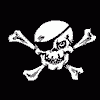

.jpg)